Windows particije i volumeni. Što su particije, volumeni, logički pogoni
U sustavu Windows, povezan tvrdi diskovi prema zadanim postavkama dobivaju tip osnovnih diskova tijekom inicijalizacije. Osnovni, oni su također osnovni diskovi kompatibilni su sa svim verzijama sustava Windows. to obični diskovi na kojem se stvaraju glavna (primarna) i logička particija. Osnovna vrsta diska definirana je za većinu medija za pohranu u računalnim uređajima korisnika.
No, budući da su češći, osnovni diskovi nude manje funkcionalnosti od drugih vrsta diskova — dinamičkih, disketa i prilagođenih diskova. Što su dinamički diskovi, koje su njihove mogućnosti, prednosti i nedostaci, kako se stvaraju particije na takvim diskovima pomoću Windows alata - ta ćemo pitanja razmotriti u nastavku.
1. O dinamičkim diskovima
Dinamički diskovi tehnologija je posuđena od Microsofta pod licencom i isporučuje se sa sustavom Windows od 2000. godine i softverska je implementacija RAID polja. Tehnologija nije podržana u izdanjima Windows Home.
Tehnologija dinamičkog diska je dodatne mogućnosti o dodjeli prostora tvrdi diskovi za praktičnost rada s podacima, osiguravajući njihovu sigurnost, kao i povećanje performansi računala kombiniranjem brzine različitih diskova. Dinamički diskovi nude mogućnosti koje diskovi osnovnog tipa ne podržavaju, kao što su:
- povećanje veličine particija na račun prostora na cijelom disku, a ne samo ako postoji susjedni slobodni prostor (nedodijeljeni prostor);
- podrška za particije stvorene od volumena nekoliko tvrdih diskova;
- podrška za glavne RAID konfiguracije.
Među prednostima ove tehnologije je veći stupanj pouzdanosti od korištenja jeftinih RAID kontrolera. Ali samo kada su u pitanju jeftini RAID kontroleri s njihovim nedostacima kao što su pogreške u upravljačkom programu ili vjerojatnost gubitka podataka. Naravno, tehnologija u sustavu Windows je inferiorna u odnosu na punopravne skupe RAID kontrolere. U smislu uklanjanja opterećenja s procesora, u principu, bilo koji hardverski RAID niz bit će učinkovitiji od onog implementiranog pomoću softverski alati... Ali skupi RAID kontroleri obavljat će svoje zadatke na račun vlastitih resursa, te ponuditi širu funkcionalnost i omogućiti toleranciju grešaka.
Dinamički diskovi imaju i druge nedostatke. Ne može im se pristupiti s uređaja koji se temelje na starijim verzijama sustava (počevši od Windows XP Home i niže). Na dinamičkim diskovima samo jedan Windows sustavi, drugi Windows ne može postojati na drugoj particiji.
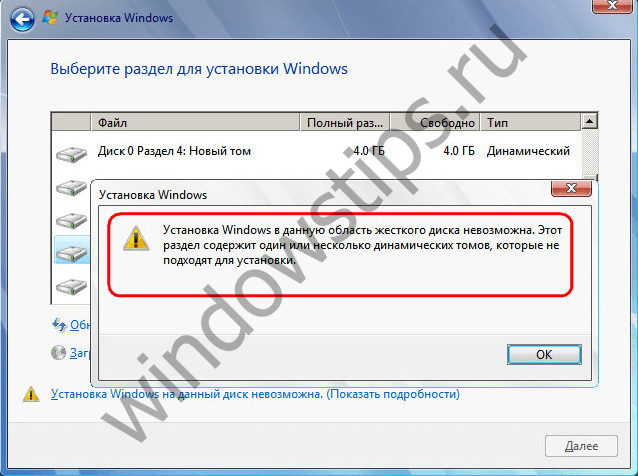
Tijekom ponovne instalacije sustava Windows (njegove moderne verzije 7, 8.1 i 10) samo će jedna particija dinamičkog diska biti dostupna za formatiranje i odabir kao sistemska - particija na kojoj se Windows prethodno nalazio prije ponovne instalacije.
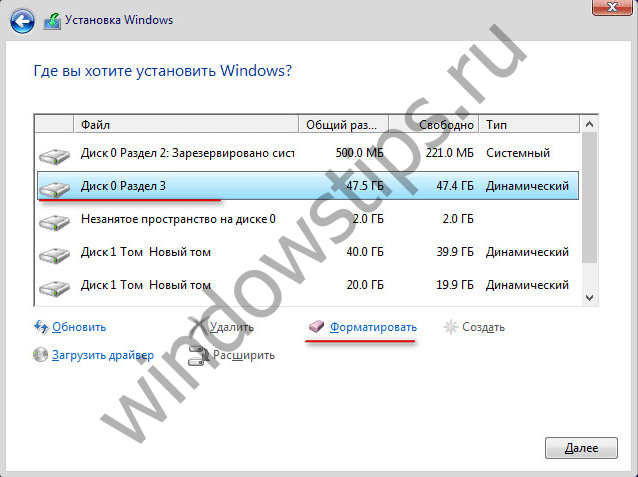
Ponovno instaliranje sustava Windows na dinamički disk može potrajati dugo. Često zbog činjenice da novi sustav vidi dinamički disk kao disk s pogreškama, pokreće uslugu Chkdsk za skeniranje i ispravljanje pogrešaka. S nametljivom Chkdsk aktivnošću susreću se i korisnici koji su spojili dinamički disk na računalo, preuzet s drugog računala. Da bi sigurno izbjegli probleme sa ponovno instaliranje Windowsa na dinamičkom disku, može se pretvoriti u osnovni prije ovog procesa. I nakon ponovne instalacije sustava, izvršite obrnuti proces pretvaranja diska u dinamički.
Particije na dinamičkim diskovima, kao i na osnovnim, prema zadanim su postavkama konfigurirane tako da budu formatirane u format datoteke kada su stvorene. NTFS sustav... Maksimalna veličina particije za dinamičke MBR diskove je 2 TB, a za dinamičke GPT diskove 18 TB. Za dinamičke diskove ne postoji koncept primarne i logičke particije kao za osnovne diskove. Particije dinamičkih diskova imaju svoje specifičnosti i nisu vezane uz ograničenja broja kreiranih particija. Što se tiče broja mogućih particija, nema ograničenja za dinamičke diskove.
2. Pretvaranje osnovnih diskova u dinamičke
Možete pretvoriti diskove iz osnovnog u dinamički pomoću samog Windowsa, koristeći uslužni program diskmgmt.msc (upravljanje diskovima). U svemu Windows verzije poziva se pritiskom na tipke Win + R (pokretanje prozora "Run") i unosom:
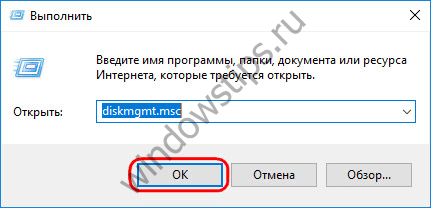
Bilo koji disk na vašem računalu može se pretvoriti iz osnovnog u dinamički. Ova se transformacija vrši na dva načina. Prvi način je ručna konverzija, kada se pozove disk kontekstni izbornik te je omogućena opcija "Pretvori u dinamički disk".
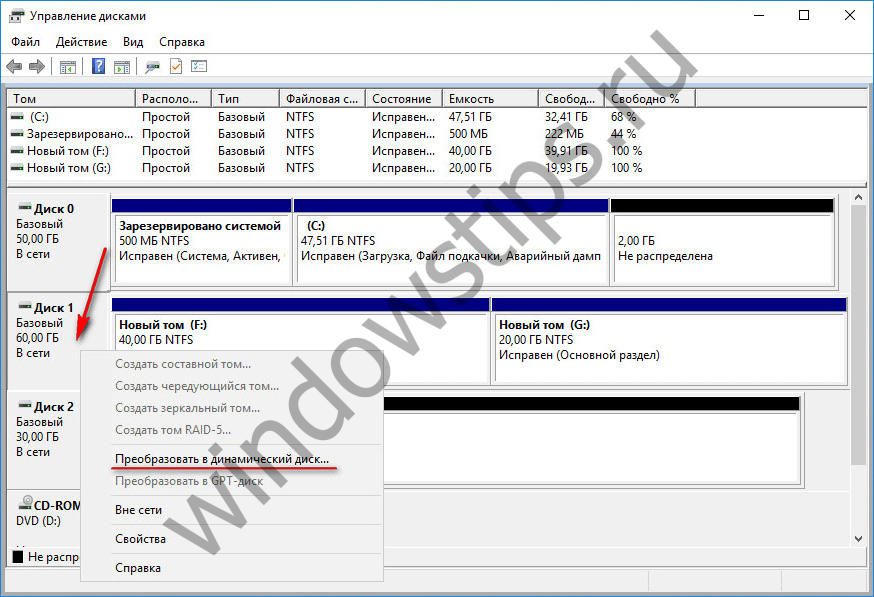
Odabirom ove metode morate ili ostaviti samo trenutni pogon ili označiti okvire na svim povezanim pogonima za skupnu pretvorbu.
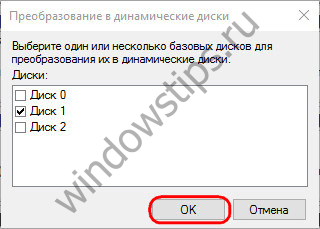
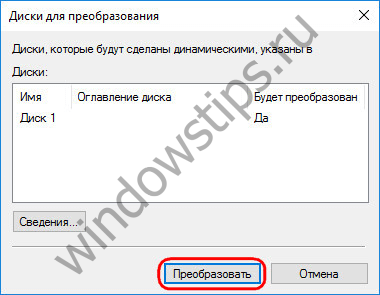
Odluku potvrđujemo u prozoru s obavijesti da se drugi Windowsi na drugim particijama diska više neće moći pokrenuti.
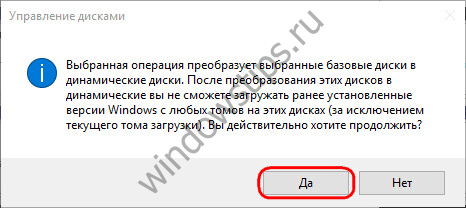
Sve, nakon ovih radnji, disk će se pretvoriti u dinamički.
Drugi način pretvaranja diska u dinamički je pokretanje dinamičkih operacija diska. I to je predviđeno osnovni disk, samo da je s nedodijeljenim prostorom. U ovom slučaju, tip diska kojim se upravlja prema zadanim postavkama dobiva dinamički tip.
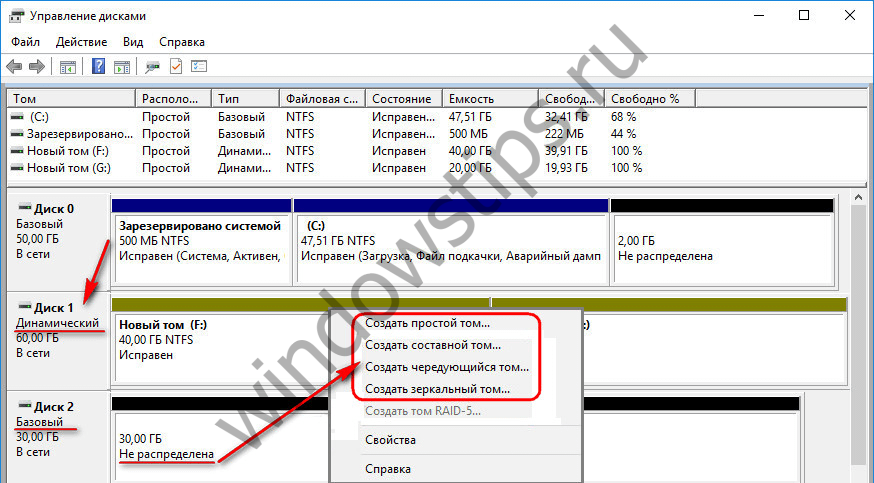
S obrnutim postupkom - - situacija je složenija. Tako se dinamički diskovi s nedodijeljenim prostorom mogu jednostavno pretvoriti u osnovne: da biste to učinili, otvorite kontekstni izbornik na disku i omogućite opciju "Pretvori u osnovni disk".
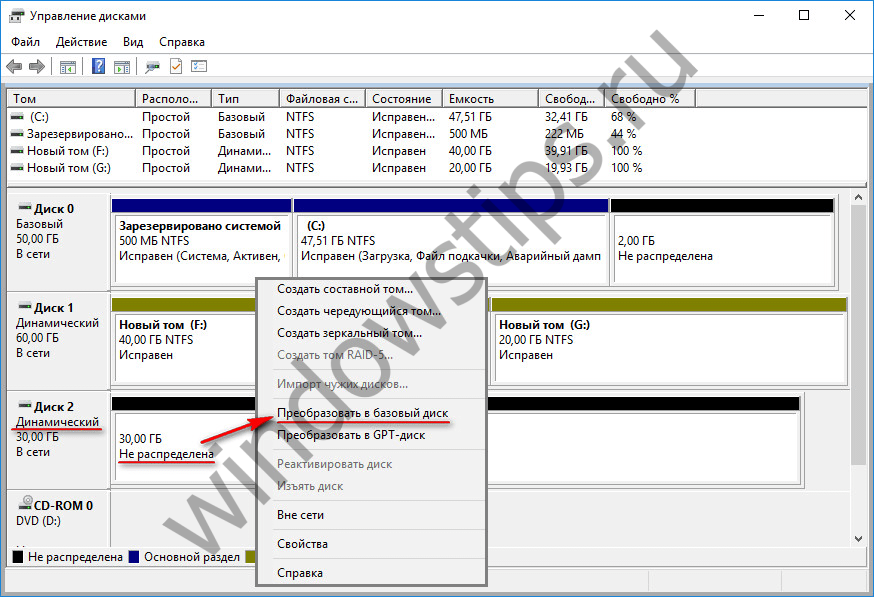
Osim toga, kada izbrišete particije na dinamičkom disku, on se automatski pretvara u osnovnu. Ali ako dinamički disk već ima particijsku strukturu, pretvorite je u osnovnu Windows alati neće raditi. Ali takva je prilika dostupna u Acronis Disk Director - funkcionalni program za rad s prostorom na disku. Program može pretvoriti dinamičke diskove u osnovne bez gubitka datoteka pohranjenih na takvim diskovima.
3. Izrada particija na dinamičkim diskovima pomoću Windowsa
Koje su specifičnosti particija (volumena) stvorenih na dinamičkim diskovima? Kako se stvaraju dinamički volumeni diska?
3.1. Jednostavan volumen
Jednostavan volumen na dinamičkom disku obična je particija, baš kao i ona stvorena na osnovnom disku. Može se stvoriti samo iz slobodnog prostora na jednom mediju. Da biste ga stvorili na slobodnom prostoru dinamičkog diska, otvorite kontekstni izbornik, zatim odaberite "Stvori jednostavan volumen" i prođite kroz korake čarobnjaka.
![]()
3.2. Kompozitni volumen
Prošireni volumen stvara se od volumena više tvrdih diskova. Stvaranju rasponskih volumena pribjegava se kada je potrebno formirati jednu veliku particiju od nekoliko tvrdih diskova, na primjer, sa starih tvrdih diskova zapremine 80 GB. Maksimalan broj tvrdih diskova iz čijeg prostora se može formirati prošireni volumen je 32. Kada se podaci premjeste na prošireni volumen, datoteke se zapisuju uzastopno - prvi na jedan HDD, pa još jedan, pa treći, itd. Prošireni volumen je ranjiv: ako je jedan od tvrdi disk, korisničke datoteke mogu biti izgubljene iako su drugi diskovi još uvijek upotrebljivi. U rasponskom volumenu, sve je međusobno povezano, a bez jedne od karika lanca - jednog od diskova - particija će jednostavno prestati postojati.
Da biste stvorili spanned volume, na slobodnom prostoru na jednom od diskova otvorite kontekstni izbornik i kliknite "Create spanned volume".
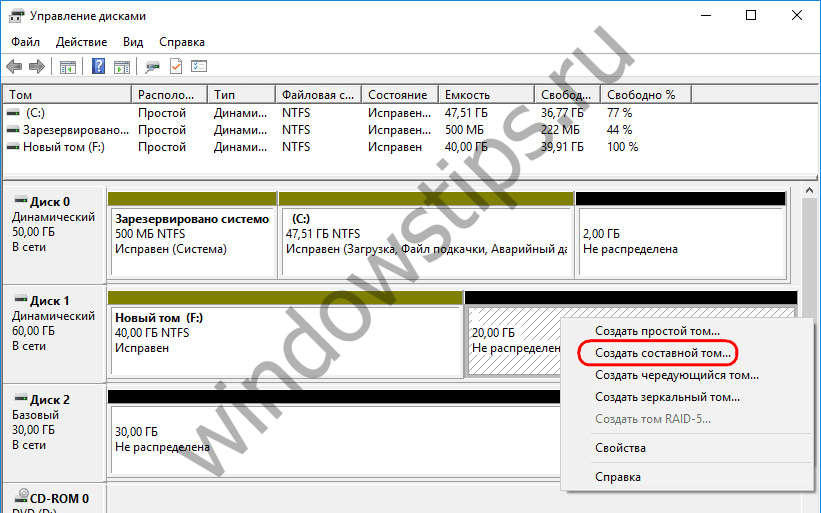
Svi glavni parametri particije postavljeni su u prozoru za odabir diska. U stupcu "Dostupno" odaberite dostupne tvrde diskove i prenesite ih u stupac "Odabrano" pomoću gumba "Dodaj". U nastavku, za bilo koji od dodanih diskova, možemo postaviti određenu veličinu dodijeljenu za rasponski volumen, ako nije dodijeljen sav prostor na disku.
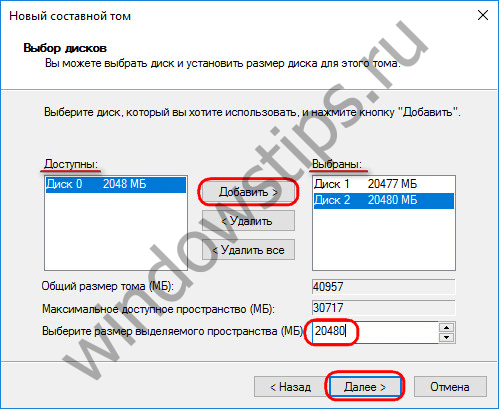
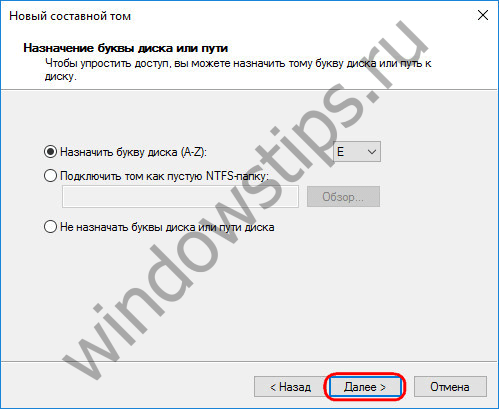
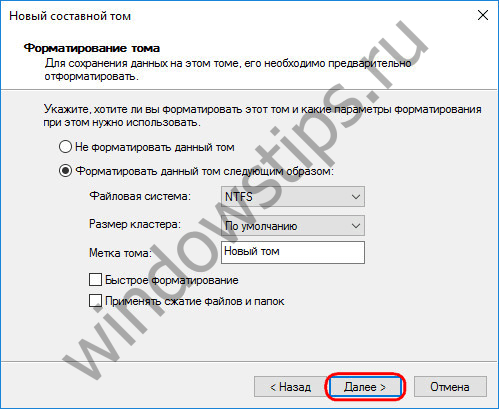
I po završetku kliknite "Završi". Nakon toga vidjet ćemo stvoreni rasponski volumen koji se nalazi na nekoliko diskova.
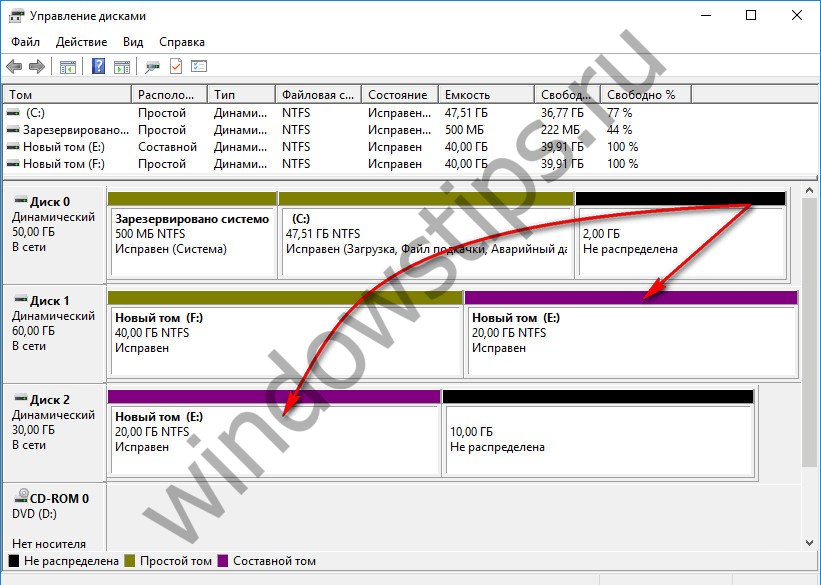
3.3. Prugasti volumen
Prugasti volumen (RAID 0 konfiguracija) stvara se od dva ili više tvrdih diskova i popunjava se podacima ne uzastopno, kao što je predviđeno rasporedom raspoređenog volumena, već paralelno. Podaci se istovremeno zapisuju na sve diskove i istovremeno čitaju sa svih diskova, što omogućuje povećanje brzine operacija. Istina, brzina pristupa podacima u svakom slučaju bit će određena mogućnostima sporijeg diska. Isprepleteni volumen, poput kompozitnog volumena, ne može se pohvaliti tolerancijom na greške. Ako jedan od diskova pokvari, nećete moći pristupiti datotekama na trakastom volumenu.
Prugasti volumen kreira se u kontekstnom izborniku na slobodnom prostoru na disku, opcija za odabir je, odnosno, "Kreiraj prugasti volumen".
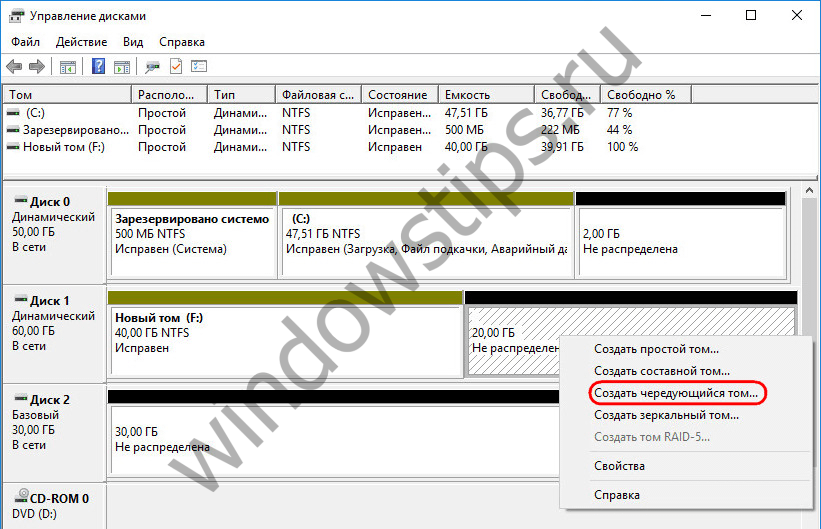
U prozoru za odabir diskova pomoću gumba "Dodaj" dodajte još jedan disk s popisa dostupnih na postojeći disk. Količina prostora koju dodjeljuju diskovi mora biti ista. Prugasti volumen automatski će se odrediti prema količini slobodnog prostora dostupnog na jednom od diskova.

Sljedeći koraci za stvaranje prugastog volumena isti su kao što je opisano za razdvojeni volumen.
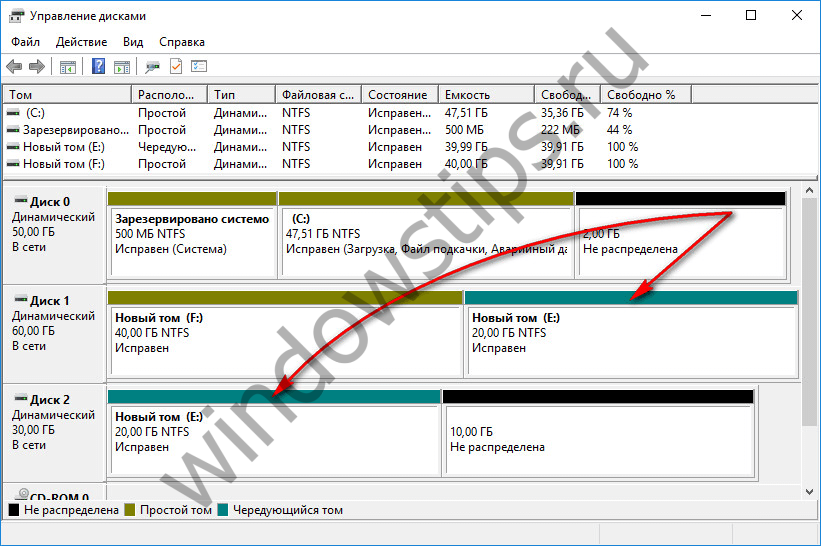
3.4. Zrcalni volumen
Zrcalni volumen (RAID 1 konfiguracija) je mogućnost stvaranja niza od dva diska otpornog na greške pomoću sustava Windows. Ova je konfiguracija namijenjena isključivo osiguravanju sigurnosti informacija; ne dodaje performanse računalu zbog ukupne brzine čitanja i pisanja diskova. Podaci se zapisuju na jedan disk i odmah dupliciraju na drugi disk. A ako jedan od diskova pokvari, sve akumulirane korisničke informacije ostat će netaknute i sigurne na drugom disku.
Da biste stvorili zrcaljeni volumen, pozovite kontekstni izbornik na slobodnom prostoru, odaberite "Stvori zrcaljeni volumen".
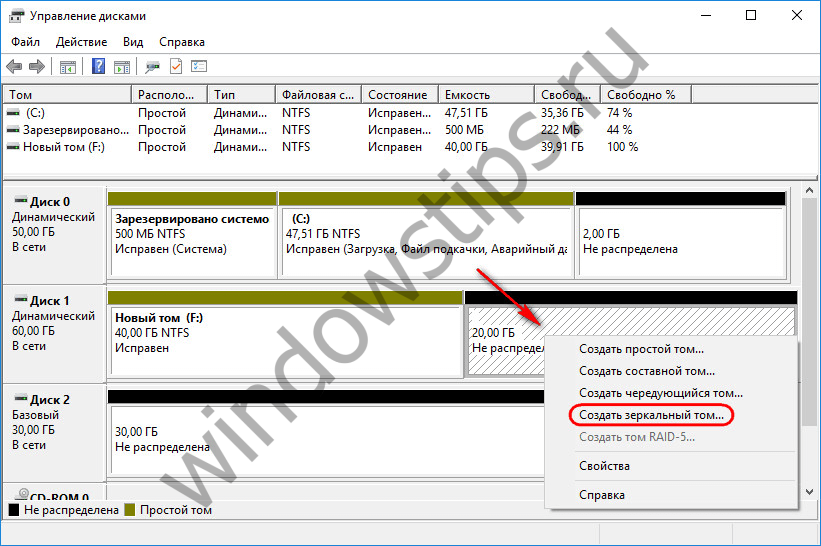
U prozoru za odabir diskova, pomoću gumba "Dodaj" pričvrstite drugi disk na jedan od diskova. Veličina zrcalnog volumena automatski će se odrediti slobodnim prostorom na jednom od diskova. Po potrebi možete ručno postaviti veličinu glasnoće.
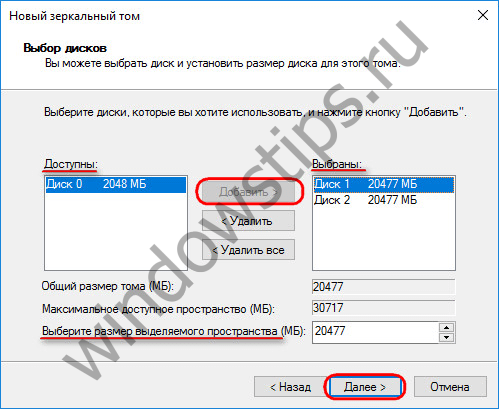
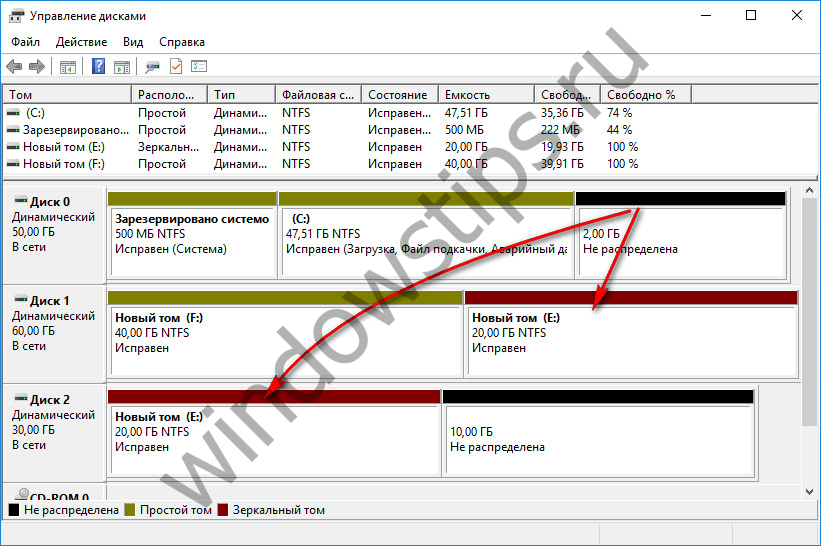
3.5. Svezak RAID-5
RAID-5 volumen je, kao što naziv implicira, softverska implementacija konfiguracije RAID 5. Takav volumen može se stvoriti u poslužiteljskim izdanjima sustava Windows.
Ugodan dan!
Možete stvoriti jedan volumen raspoređen na više diskova. Kada to radite, imajte na umu sljedeće:
- Za rasponski volumen, koristite slobodan prostor na nekoliko diskova iste vrste... Ako imate slobodan prostor na dva ili više diskova iste vrste, slobodni ste kombinirati taj prostor u raspoređeni volumen. Nije otporan na greške i ima umjerenu brzinu čitanja/pisanja. Datoteke se zapisuju na cijeli rasponski volumen slučajnim redoslijedom. Ako jedan disk pokvari, cijeli volumen postaje neupotrebljiv, uz gubitak svih podataka.
- Prugasti volumen koristi slobodan prostor na višestrukim diskovima. Striping omogućuje brži pristup za čitanje/pisanje podacima jer se podaci čitaju i zapisuju na više diskova. Na primjer, u prugastom volumenu koji se sastoji od tri diska, podaci iz datoteke prvo se zapisuju na disk 1, zatim na disk 2, a zatim na disk 3 u blokovima od 64 KB. Kao i razdvojeni volumen, prugasti volumen nije tolerantan na greške, pa ako neki od diskova pokvari, cijeli volumen ne uspije i podaci se gube.
Napomenu! Ako imate na raspolaganju samo jedan disk, nećete moći stvoriti niti razvučeni niti prugasti volumen. Možete proširiti veličinu jednostavnih i rasponskih volumena tako da ih proširite. Prugasti volumeni se ne mogu proširiti. Stoga, kada stvarate prugasti volumen, uzmite u obzir veličinu volumena kako ne biste morali brisati i ponovno stvarati prugasti volumen.
Da biste stvorili jednostavan ili prugasti volumen u dodatku za upravljanje diskom, slijedite korake u nastavku:
1. U radnom prozoru dodatka za upravljanje diskovima kliknite desni klik preko nedodijeljenog područja i odaberite radnju Stvorite rasponski volumen ili Stvorite prugasti volumen... Nakon što pogledate stranicu dobrodošlice, kliknite Dalje. Windows 7 podržava spajanje i razdvajanje primarnih diskova, ali neki primarni diskovi nisu prikladni za spajanje i razvlačenje.
2. Na stranici s postavkama Odabir diskova odaberite diskove koji će biti uključeni u volumen i navedite veličinu segmenata volumena na tim diskovima. Diskovi moraju biti iste vrste – primarni ili dinamički. Kliknite Dalje.
Dostupni pogoni navedeni su na popisu Dostupni. Označite pogon i kliknite akciju Dodaj da biste pogon dodali na popis Odabrano. Da biste uklonili disk s popisa Odabrano, odaberite ga i kliknite akciju Ukloni.
Postavite prostor za korištenje na svakom disku odabirom diskova na popisu Odabrano i navođenjem potrebne količine u okviru Odaberite veličinu dodijeljenog prostora... U polju Maksimalni raspoloživi prostor prikazuje se najveće slobodno područje na odabranom disku, a polje Ukupna veličina volumena prikazuje ukupan prostor na disku koji je trenutno dodijeljen disku.
Pojmovi "particija" i "volumen" isti su za mnoge korisnike, ali u stvarnosti se bitno razlikuju u kontekstu arhitekture računala. Pojam "volumen" je sinonim za riječ "disk" i zasebno je područje za pohranu s vlastitim datotečnim sustavom, dok je particija osnovna strukturna jedinica koja se može podijeliti na jedan ili više svezaka. Nažalost, puštanje računalnog hardvera s unaprijed particioniranim i formatiranim diskovima dovelo je do toga da većina korisnika nema pojma o razlikama između particije i volumena. Ali ako ćete promijeniti strukturu diska vašeg računala, trebali biste to dobro razumjeti.
Particije diska
Particija je strukturna jedinica tvrdog diska koja dijeli resurs za pohranu na nekoliko virtualnih jedinica. Particije su standardni objekt koji svi moderni operativni sustavi lako prepoznaju. Istodobno, nisu svi operativni sustavi u stanju dobro otkriti volumene koji se nalaze na particijama diska. Većina proizvođača svoju opremu prodaje samo s jednom particijom diska, ali ako vam to nije dovoljno i želite promijeniti strukturu diska, trebate koristiti standardnu ploču Upravljanje sustavom Windows 7. U njemu odaberite odjeljak "Sustav i sigurnost" i u njemu ćete pronaći odjeljak administracije "Administrativni alati", koji između ostalog uključuje i pomoćni program za upravljanje strukturom lokalnih diskova. Osim toga, možete promijeniti raspored diska prilikom instalacije operativnog sustava.
Vrste sekcija
Postoje dvije vrste particija: primarna i proširena. Većina operativnih sustava treba samo glavnu particiju da bi ispravno funkcionirala. Na svakoj primarnoj particiji može se stvoriti samo jedan volumen. Proširena particija posebna je vrsta particije koja može sadržavati više volumena (ili logičkih pogona) po vašem izboru, čija ukupna veličina ne može premašiti veličinu proširene particije. Ukupno možete stvoriti do četiri particije na jednom fizičkom disku, od kojih se jedna može proširiti.
Volumen
Volumen je analogan disku sustava. Nakon što kreirate strukturu diska od particija, možete od svake particije stvoriti logički disk ili volumen, formatirati ga i tako dobiti nekoliko zasebnih diskova u operacijskom sustavu, baš kako to izgleda kada je nekoliko fizičkih diskova spojeno na računalo. Svaki od ovih svezaka je neovisan i možete ih formatirati bez straha od oštećenja podataka na drugim logičkim pogonima. Svim se svezama može upravljati putem uslužnog programa "Upravljanje diskom", koji se pokreće putem kontekstnog izbornika odjeljka "Računalo" ili upravljačke ploče.
Prednosti stvaranja više particija i logičkih pogona
Iako je potrebno neko vrijeme za stvaranje više particija i volumena na jednom fizičkom disku, takva struktura diska ima mnoge prednosti. Particioniranje diska omogućuje održavanje ispravnosti jedne particije, dok sustav datoteka(FS) druge particije je postao neoperativan zbog sistemskih pogrešaka FS-a ili detekcije loši sektori... Osim toga, vrijeme za skeniranje, formatiranje i defragmentiranje malih logičkih pogona znatno je brže od punih pogona. Ova podjela također vam omogućuje da odvojite disk sustava od ostalih informacija, što vam omogućuje ponovnu instalaciju bez ikakvih problema operacijski sustav ili ga vratite sa slike, uz očuvanje vaših osobnih i multimedijskih podataka.
 Kako deaktivirati uslugu "Primili ste poziv" od MTS-a?
Kako deaktivirati uslugu "Primili ste poziv" od MTS-a? Vraćanje na tvorničke postavke i hard reset Apple iPhone
Vraćanje na tvorničke postavke i hard reset Apple iPhone Vraćanje na tvorničke postavke i hard reset Apple iPhone
Vraćanje na tvorničke postavke i hard reset Apple iPhone